- Autor Abigail Brown [email protected].
- Public 2023-12-17 06:45.
- Viimati modifitseeritud 2025-06-01 07:16.
Exceli funktsioon ROW tagastab viite reanumbri. Funktsioon COLUMN tagastab veeru numbri. Selle õpetuse näited näitavad, kuidas neid ROW ja COLUMN funktsioone kasutada.
Selles artiklis olevad juhised kehtivad rakenduste Excel for Microsoft 365, Excel 2019, Excel 2016, Excel 2013, Excel 2010, Excel 2019 for Mac, Excel 2016 for Mac, Excel for Mac 2011 ja Excel Online kohta.
ROW ja COLUMN funktsioonide kasutused
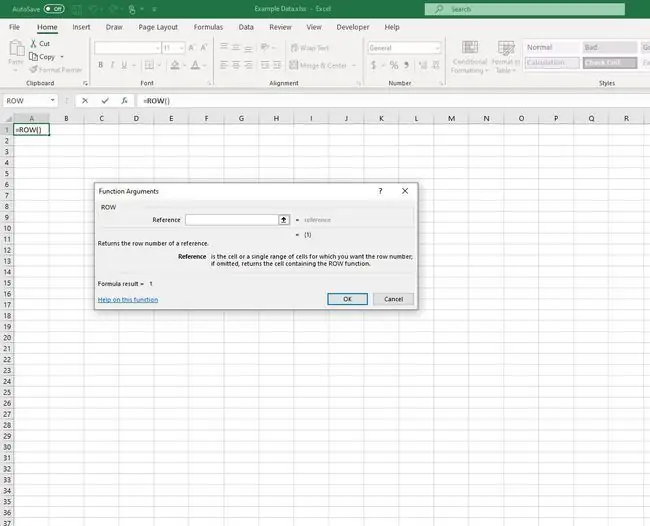
Funktsiooni ROW kasutatakse:
- Tagastage antud lahtri viite rea number.
- Tagastab selle lahtri rea numbri, kus funktsioon asub töölehel.
- Tagastab arvuseeria, mis tuvastab kõigi ridade numbrid, kus funktsioon asub, kui seda kasutatakse massiivi valemis.
Funktsiooni COLUMN kasutatakse:
- Tagastab selle lahtri veeru numbri, kus funktsioon asub töölehel.
- Tagastab antud lahtriviite veeru numbri.
Exceli töölehel on read nummerdatud ül alt alla ja rida 1 on esimene rida. Veerud on nummerdatud vasakult paremale, veerg A on esimene veerg.
Seetõttu tagastab funktsioon ROW töölehe esimese rea jaoks arvu 1 ja viimase rea jaoks 1, 048, 576.
Rida ja veeru funktsioonide süntaks ja argumendid
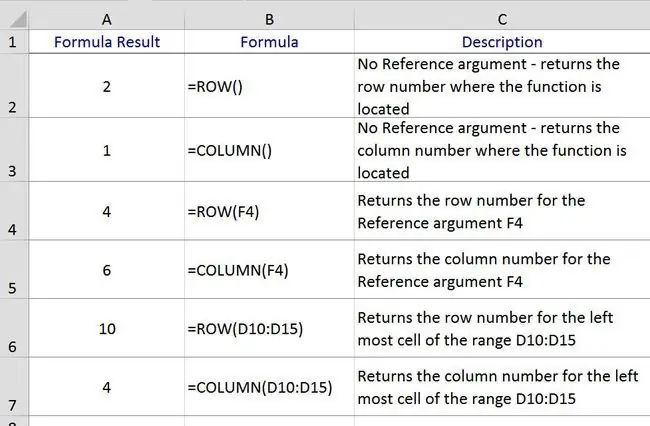
Funktsiooni süntaks viitab funktsiooni paigutusele ja sisaldab funktsiooni nime, sulgusid ja argumente.
Funktsiooni ROW süntaks on:
Funktsiooni COLUMN süntaks on:
Viide (valikuline): lahter või lahtrite vahemik, millele soovite reanumbri või veeru tähe tagastada.
Kui viiteargument jäetakse välja, juhtub järgmine:
- Funktsioon ROW tagastab selle lahtri viite reanumbri, kus funktsioon asub (vt ül altoodud näidete rida 2).
- Funktsioon COLUMN tagastab selle lahtri viite veeru numbri, kus funktsioon asub (vt ül altoodud näidete rida 3).
Kui argumendi Viide jaoks on sisestatud lahtriviidete vahemik, tagastab funktsioon esitatud vahemiku esimese lahtri rea või veeru numbri (vt ül altoodud näidete ridu 6 ja 7).
Näide 1 - jätke viiteargument välja funktsiooniga ROW
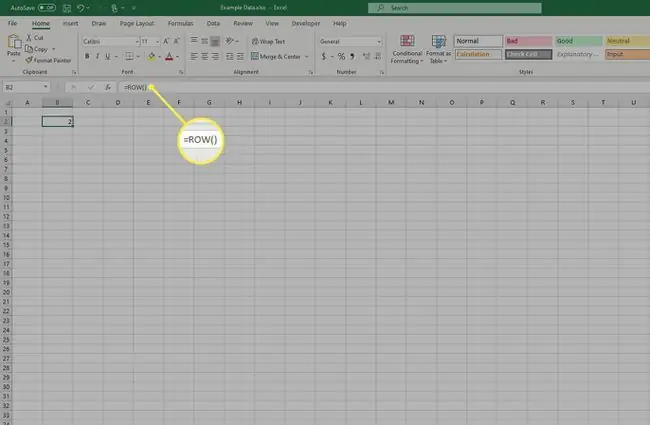
Esimene näide (vt ül altoodud näidete rida 2) jätab viiteargumendi välja ja tagastab rea numbri, mis põhineb funktsiooni asukohal töölehel.
Nagu enamiku Exceli funktsioonide puhul, saab selle funktsiooni trükkida otse aktiivsesse lahtrisse või sisestada funktsiooni dialoogiboksi abil.
Järgige neid samme, et sisestada funktsioon aktiivsesse lahtrisse:
- Valige lahter B2, et muuta see aktiivseks lahtriks.
- Tippige lahtrisse valem =ROW().
- Funktsiooni lõpetamiseks vajutage klaviatuuril klahvi Enter.
Arv 2 kuvatakse lahtris B2, kuna funktsioon asub töölehe teisel real.
Kui valite lahtri B2, kuvatakse töölehe kohal valemiribale täielik funktsioon=ROW().
Näide 2 - kasutage võrdlusargumenti funktsiooni COLUMN abil
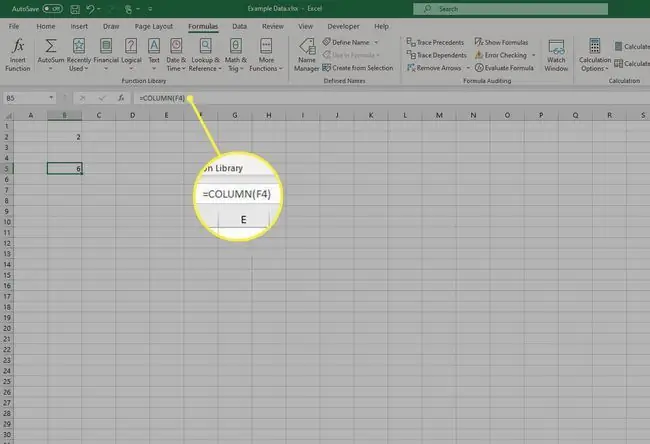
Teine näide (vt ül altoodud näidete rida 3) tagastab lahtri viite (F4) veerutähe, mis on sisestatud funktsiooni viiteargumendina.
- Valige lahter B5, et muuta see aktiivseks lahtriks.
- Valige vahekaart Valemid.
- Funktsioonide ripploendi avamiseks valige Otsing ja viide.
- Valige loendist COLUMN, et avada dialoogiboks Funktsiooniargumendid.
- Viige dialoogiboksis kursor reale Reference.
- Valige töölehel lahter F4, et sisestada lahtri viide dialoogiboksi.
- Funktsiooni lõpetamiseks ja töölehel naasmiseks valige OK.
Arv 6 kuvatakse lahtris B5, kuna lahter F4 asub töölehe kuuendas veerus (veerus F).
Kui valite lahtri B5, kuvatakse töölehe kohal valemiribale täielik funktsioon=COLUMN(F4).
Kuna Excel Online'is pole lindi vahekaarti Valemid, saate kasutada järgmist meetodit, mis töötab kõigis Exceli versioonides.

- Valige lahter B5, et muuta see aktiivseks lahtriks.
- Valige valemiriba kõrval nupp Sisesta funktsioon.
- Valige kategooriate loendist Otsing ja viide.
- Valige loendist Veerg ja valige OK.
- Valige töölehel lahter F4, et sisestada lahtri viide.
- Vajutage klahvi Enter.
Arv 6 kuvatakse lahtris B5, kuna lahter F4 asub töölehe kuuendas veerus (veerus F).
Kui valite lahtri B5, kuvatakse töölehe kohal valemiribale täielik funktsioon=COLUMN(F4).






